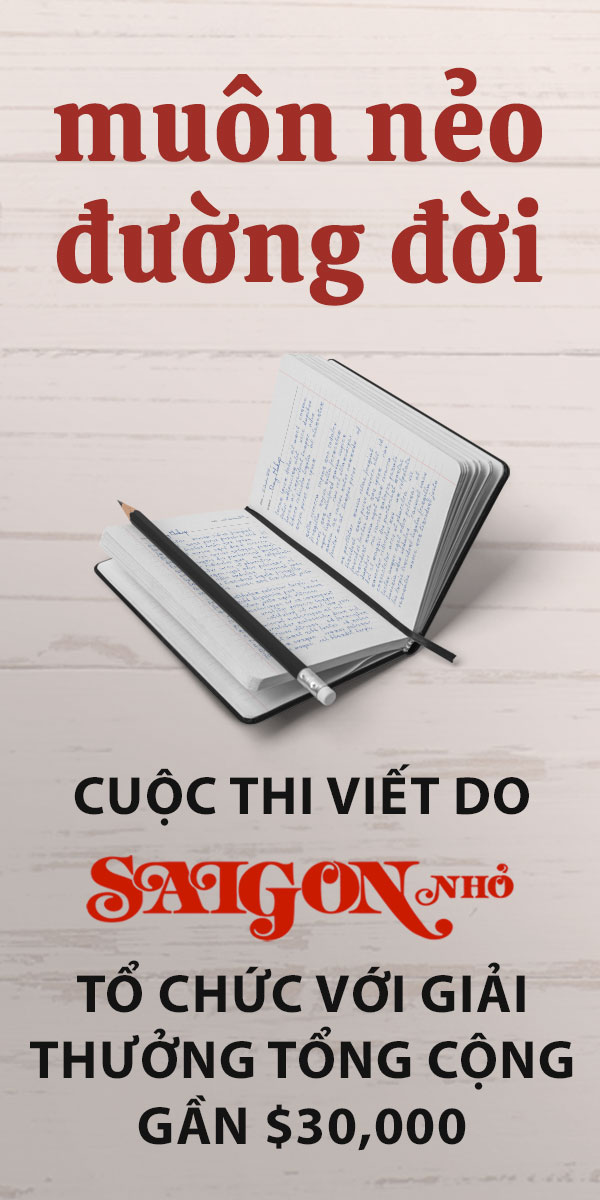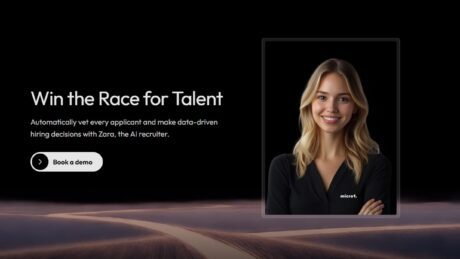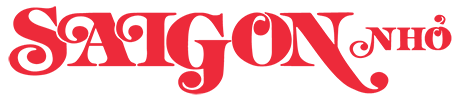Điện thoại thông minh ngày nay lâu lâu lại nóng lên một chút sau khi được sử dụng và nhiều thiết bị cũng được cài đặt chức năng để tự làm mát, nhưng việc biết chính xác nhiệt độ của điện thoại và liệu nó có đạt đến điểm giới hạn hay không sẽ rất hữu ích để ngăn ngừa bất kỳ sự cố nguy hiểm.
Tình trạng quá nóng có nguy cơ gây ra nhiều tác động tiêu cực đến thiết bị, từ làm chậm thiết bị, yếu tín hiệu hoặc vô hiệu hóa một số tính năng cho đến làm hỏng pin hoặc các thành phần quan trọng khác. Ngoài những nguyên nhân phổ biến như sử dụng quá mức và sạc pin không đúng cách, nhiệt độ quá cao là dấu hiệu cho thấy có điều gì đó không ổn bên trong máy, chẳng hạn như pin yếu, lỗi phần mềm hoặc có sự hiện diện của phần mềm chứa virus.
Trước đây, người dùng điện thoại Google Pixel phải dựa vào ứng dụng của bên thứ ba nhằm kiểm tra nhiệt độ của máy, nhưng giờ đây họ có thể xem các phép đo trực tiếp trong ứng dụng Pixel Troubleshooting tích hợp sẵn.
Cách đo nhiệt độ của Google Pixel
Nếu bạn có Pixel 6 trở lên, hãy sử dụng chức năng đo nhiệt độ gốc với bản cập nhật Pixel Troubleshooting. Trong ứng dụng, vào Cài Đặt > Pin > Chẩn đoán pin > Điện thoại rất ấm để kiểm tra nhiệt độ của thiết bị. Bạn sẽ nhận được thông số mã màu trực tiếp thuộc một trong bốn loại, theo 9to5Google: Lạnh, Bình thường, Ấm và Nóng. Ứng dụng cũng sẽ cung cấp mô tả về nhiệt độ hiện tại so với “mức độ bình thường khi sử dụng điện thoại.”
Nếu thiết bị quá ấm, bạn sẽ được mách các mẹo để làm mát máy, như đóng các ứng dụng ngốn nhiều điện năng hoặc tăng luồng không khí.
Mặc dù một số điện thoại thuộc dòng Pixel được biết là hay bị nóng, vẫn có một số các biện pháp phòng ngừa như để điện thoại tránh xa ánh nắng trực tiếp, tránh các ứng dụng đòi hỏi nhiều năng lượng xử lý trong khi thiết bị đang sạc và cập nhật phần mềm, ứng dụng.
Cách đo nhiệt độ của iPhone, iPad
iPhone không có nhiệt kế tích hợp, nên việc đo nhiệt độ được thực hiện bằng cách liên kết thiết bị với nhiệt kế thông minh hoặc sử dụng một số ứng dụng trên App Store, ví dụ như:
Smart thermometer (Nhiệt kế thông minh)
Liên kết iPhone với nhiệt kế thông minh để tải dữ liệu đo nhiệt độ vào điện thoại. Một số nhiệt kế thông minh tương thích với iPhone, như QuickCare, Smart Ear và Smart Stick của Kinsa. iPhone và nhiệt kế phải cách nhau trong vòng 10 feet để tự động đồng bộ hóa.
Ứng dụng Body Temperature
Dùng Body Temperature Recorder hoặc Aidlab để biết nhiệt độ của các thiết bị. Bạn cũng có thể chia sẻ dữ liệu với ứng dụng Health của Apple.
Kiểm tra nhiệt độ của một căn phòng bằng iPhone bằng cách hỏi Siri bằng tiếng Anh.
Để tránh iPhone bị quá nhiệt, hãy để điện thoại tránh xa ánh sáng trực tiếp từ mặt trời và các nguồn nhiệt khác.